Banber 为报告提供多种配色主题,可以通过更改主题色,快速更改整份报告的配色,满足用户不同风格的需求。简单的说报告中相关对象(文本、形状、图表等)的颜色会根据主题色变化。
更改报告色彩主题
1. 进入我的简报页面,单击进入简报编辑页面。
2. 单击界面右侧主题,切换不同的主题风格。
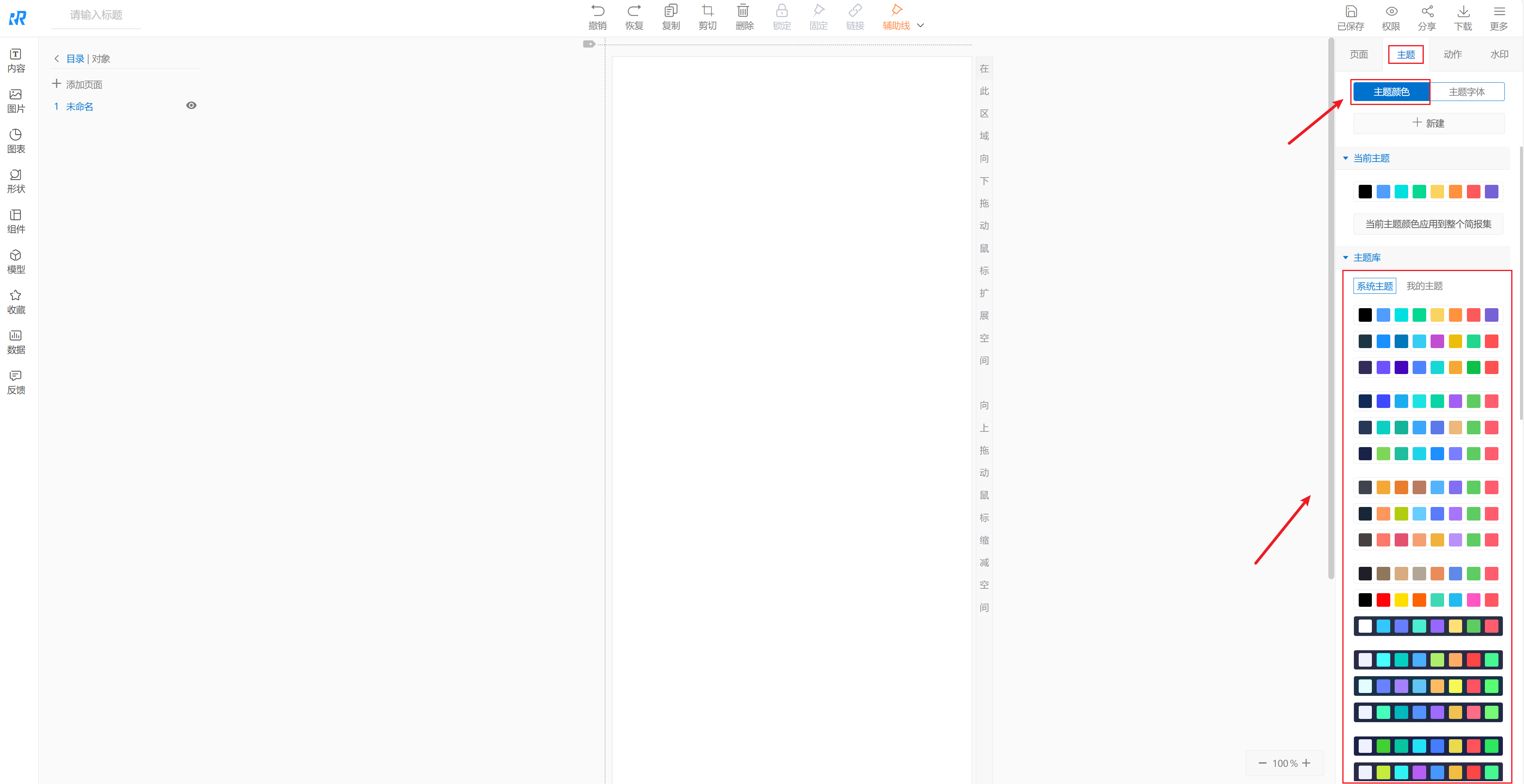
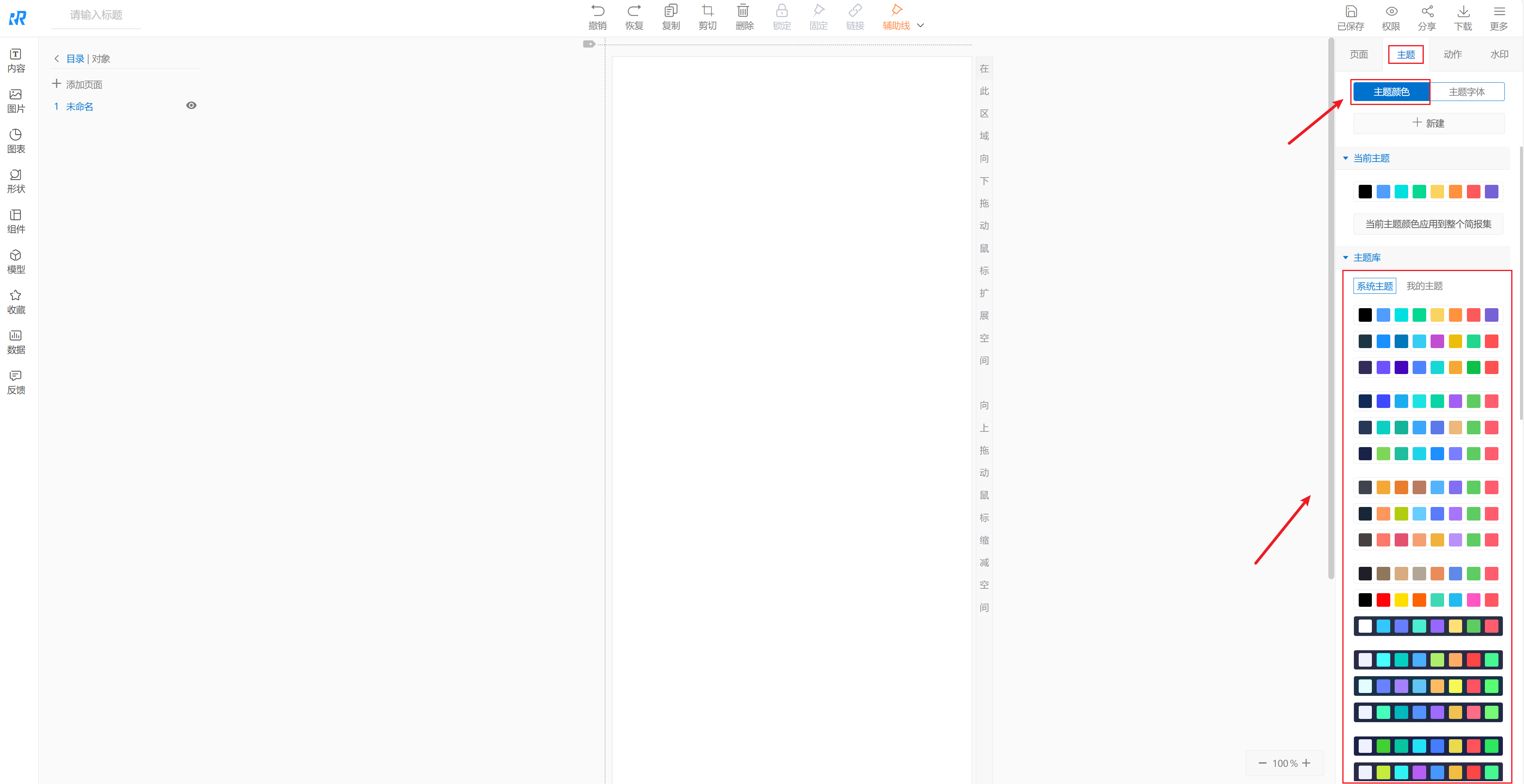
自定义主题色
如果现有的主题配色无法满足需求,我们可以根据自己的需求创建新主题:
1. 在主题窗格单击 + 新建,即可新建主题。
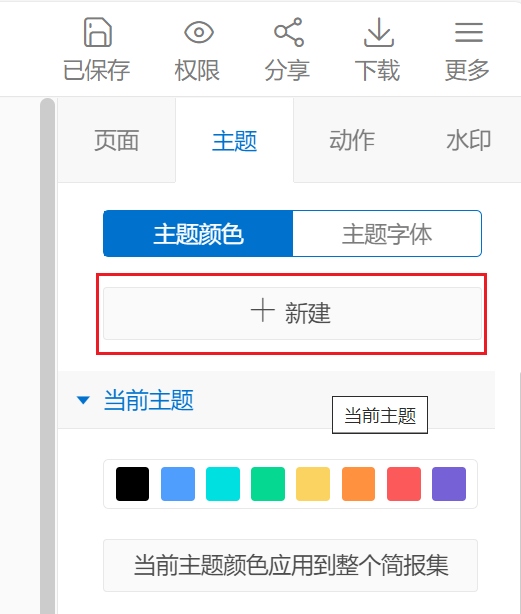
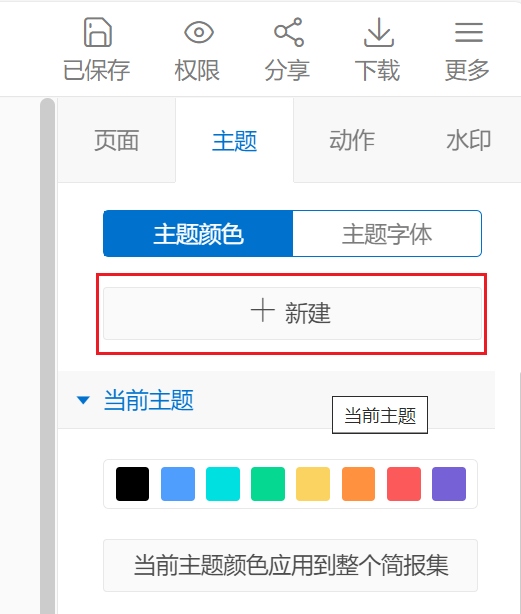
2. 在界面色彩列表中,第一行才可以修改,其他为根据选择的颜色自动计算生成。
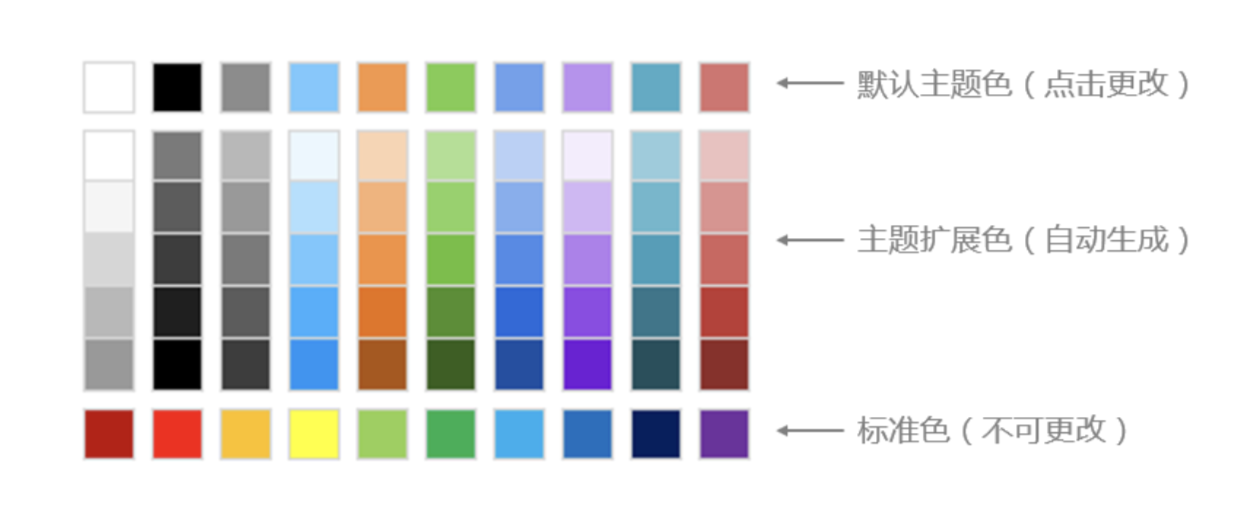
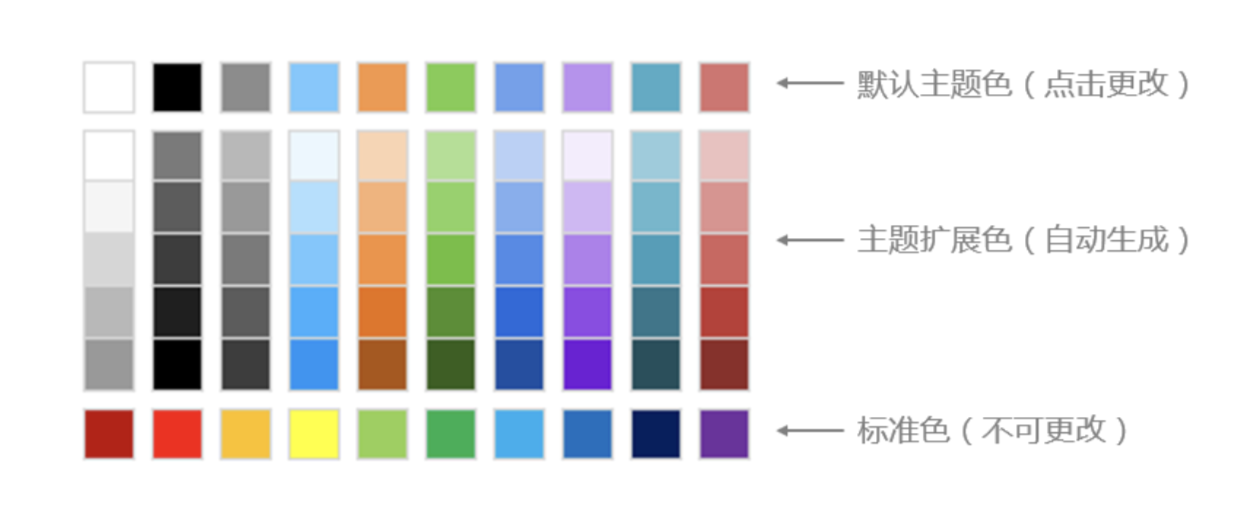
主题与默认对象颜色关系
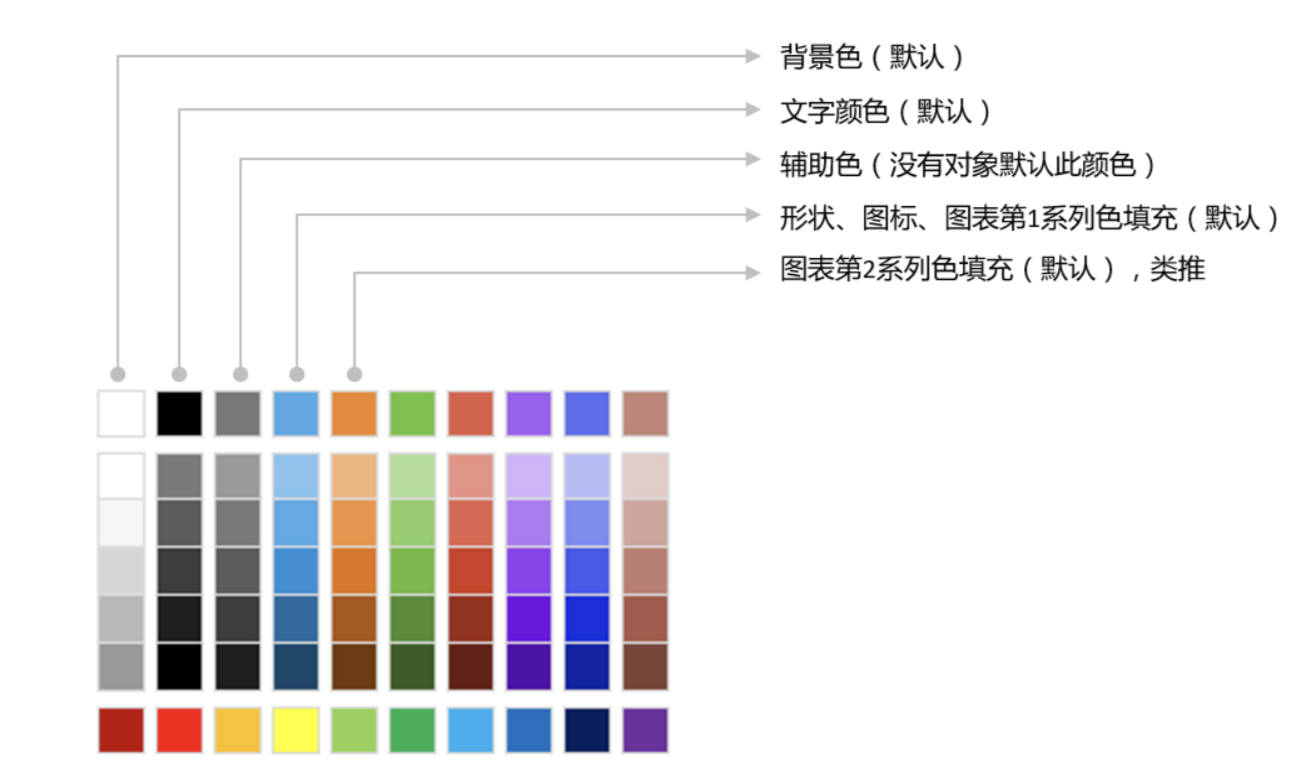
主题新建完成并且选择使用后,会影响已有的对象,也会更改色彩选择框中的颜色。如下图的色彩选择框中可选的颜色就是根据主题生成的。
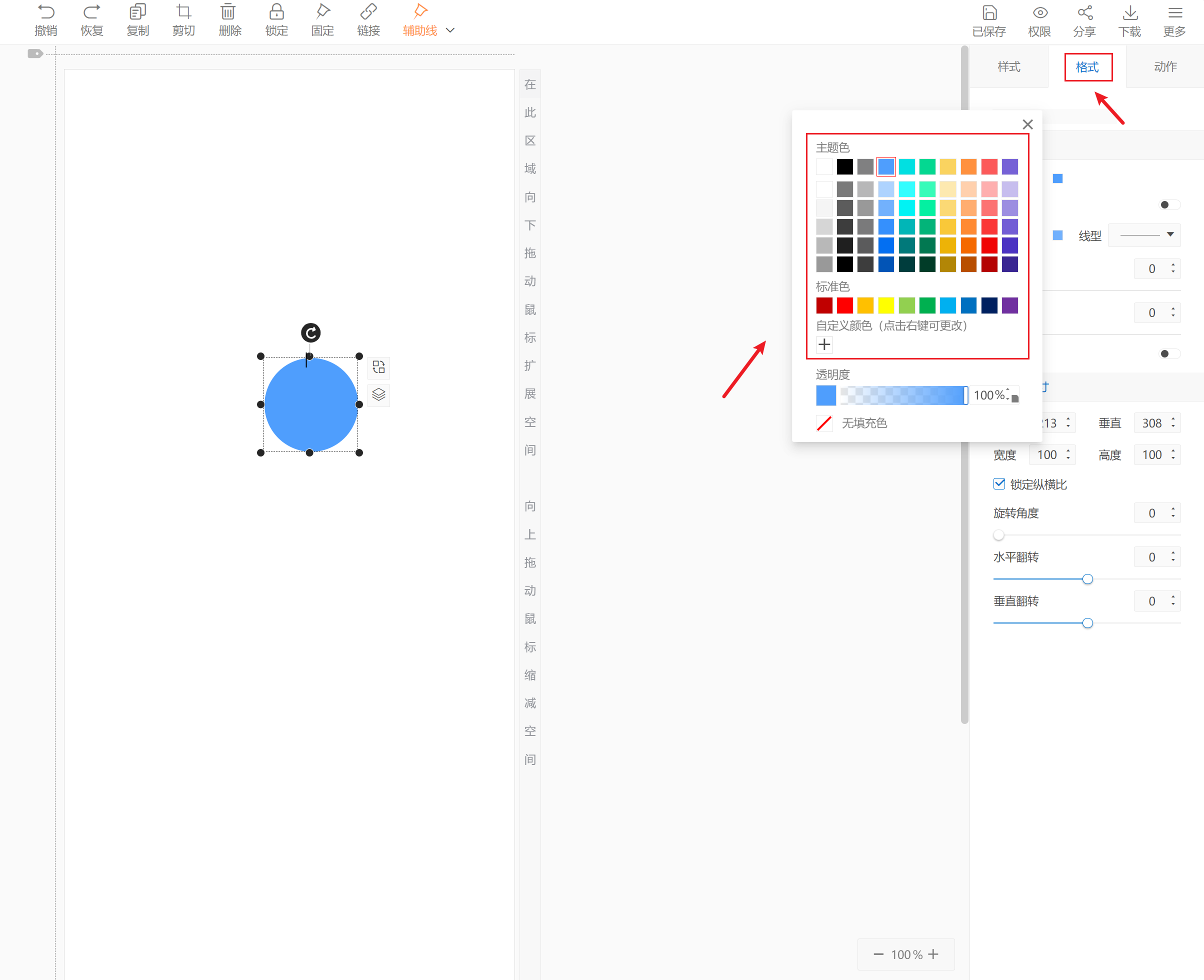
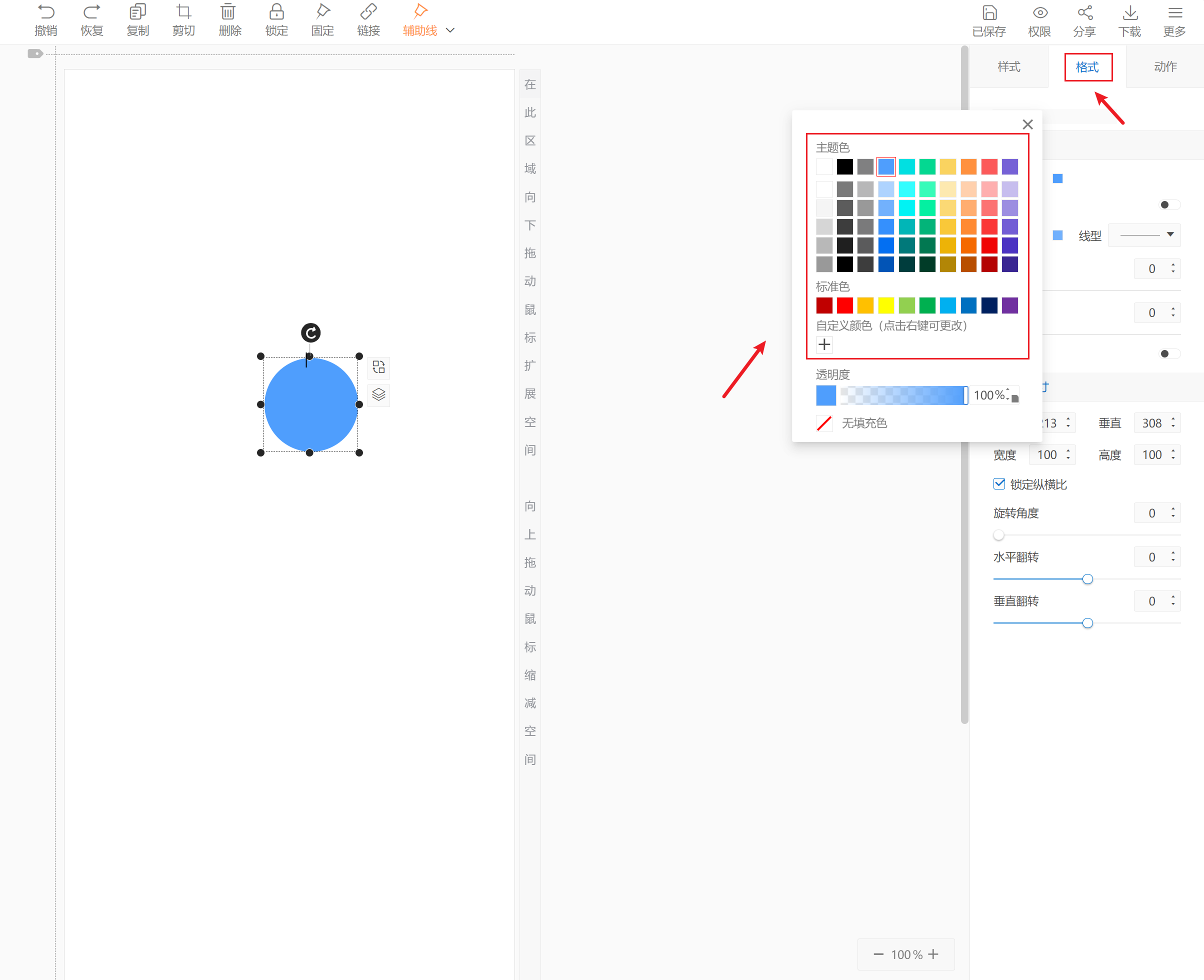
编辑现有主题
对自定义的主题不满意,可以随时更改定义主题颜色,更改了主题色彩会影响采用了主题颜色的所有对象。
1. 在主题窗格的当前主题中单击编辑主题按钮。
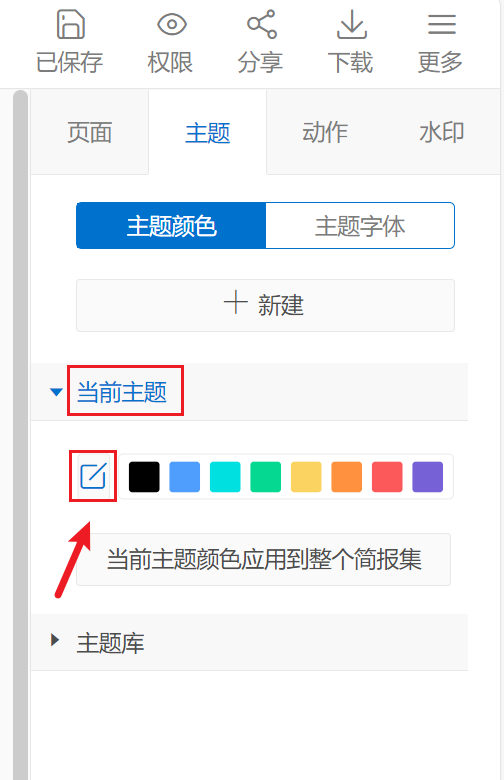
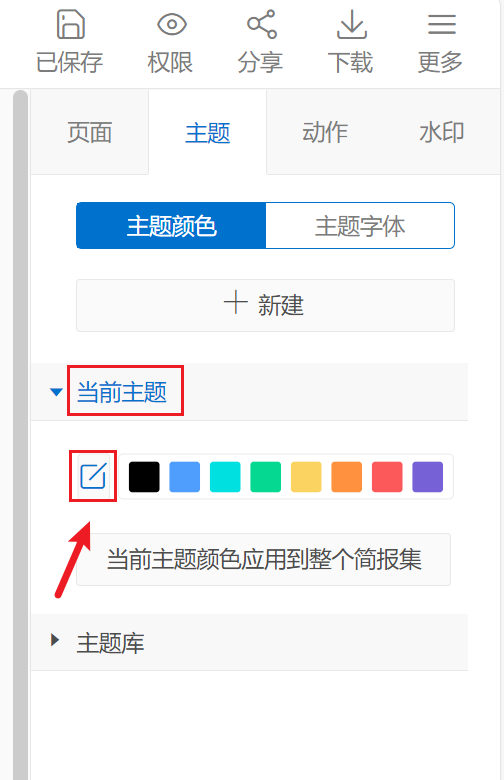
2. 在界面色彩列表中修改颜色的 RGB 值,修改完成后,单击保存。
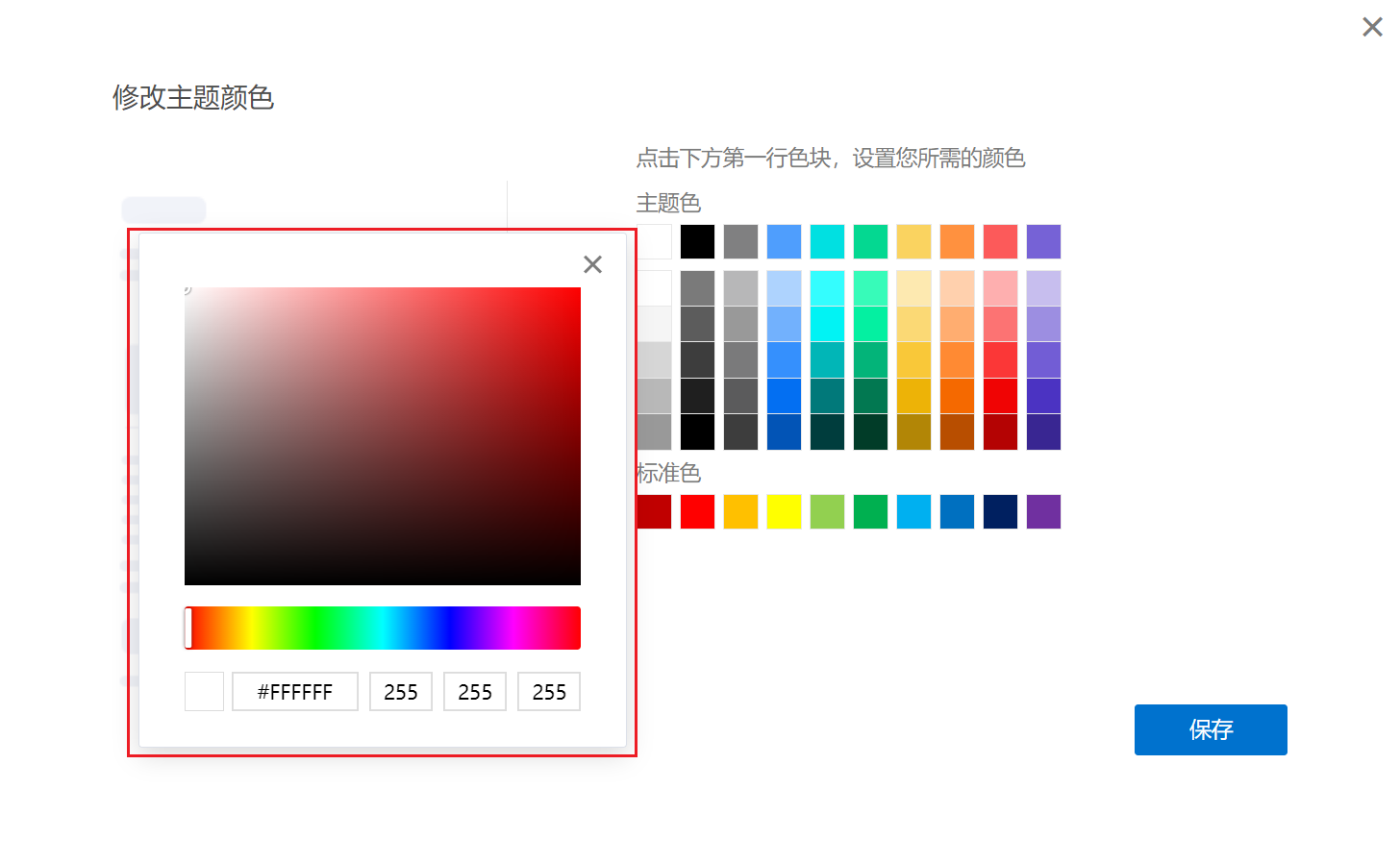
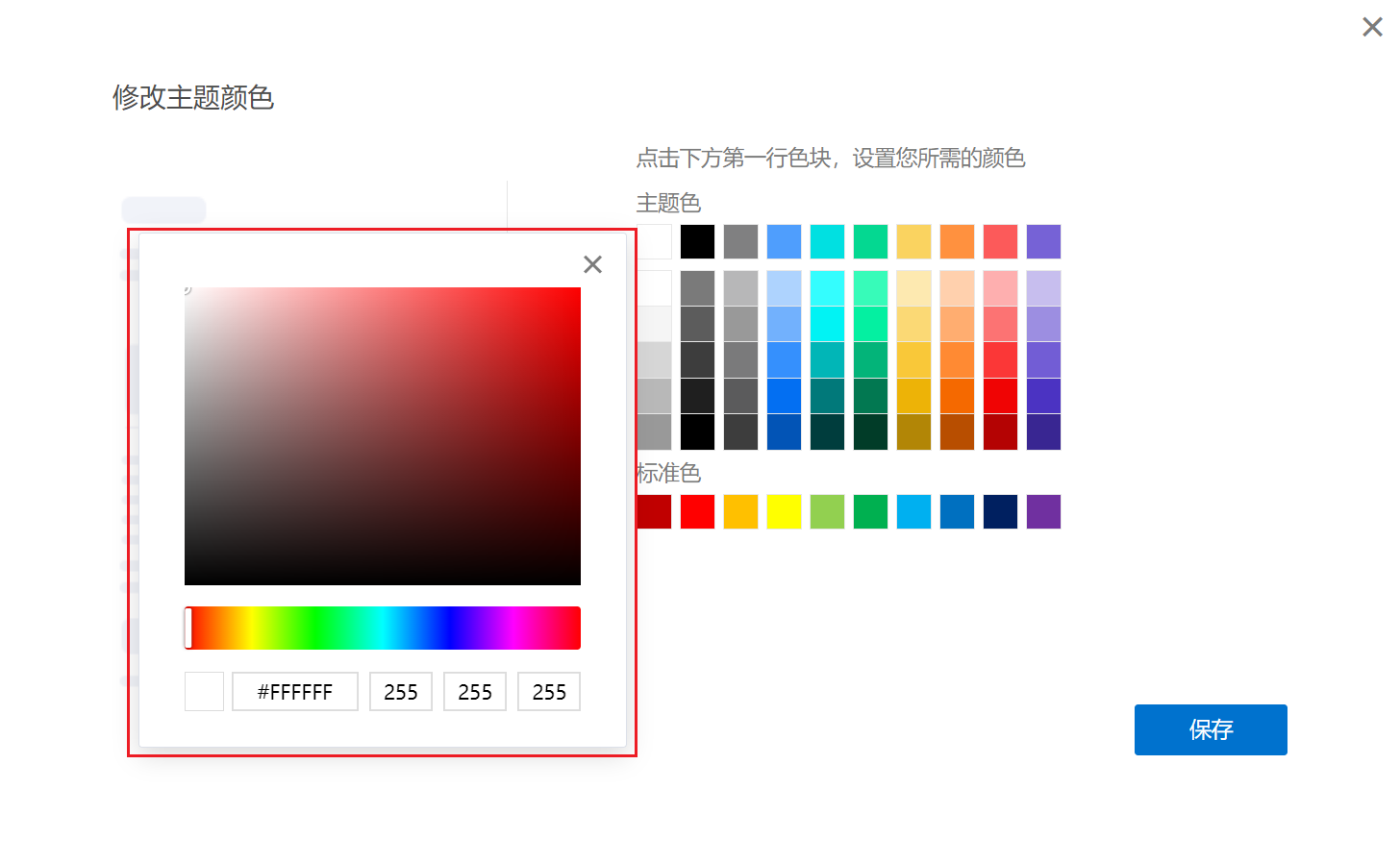
3. 您可以查看修改后的主题效果,前后对比图如下:
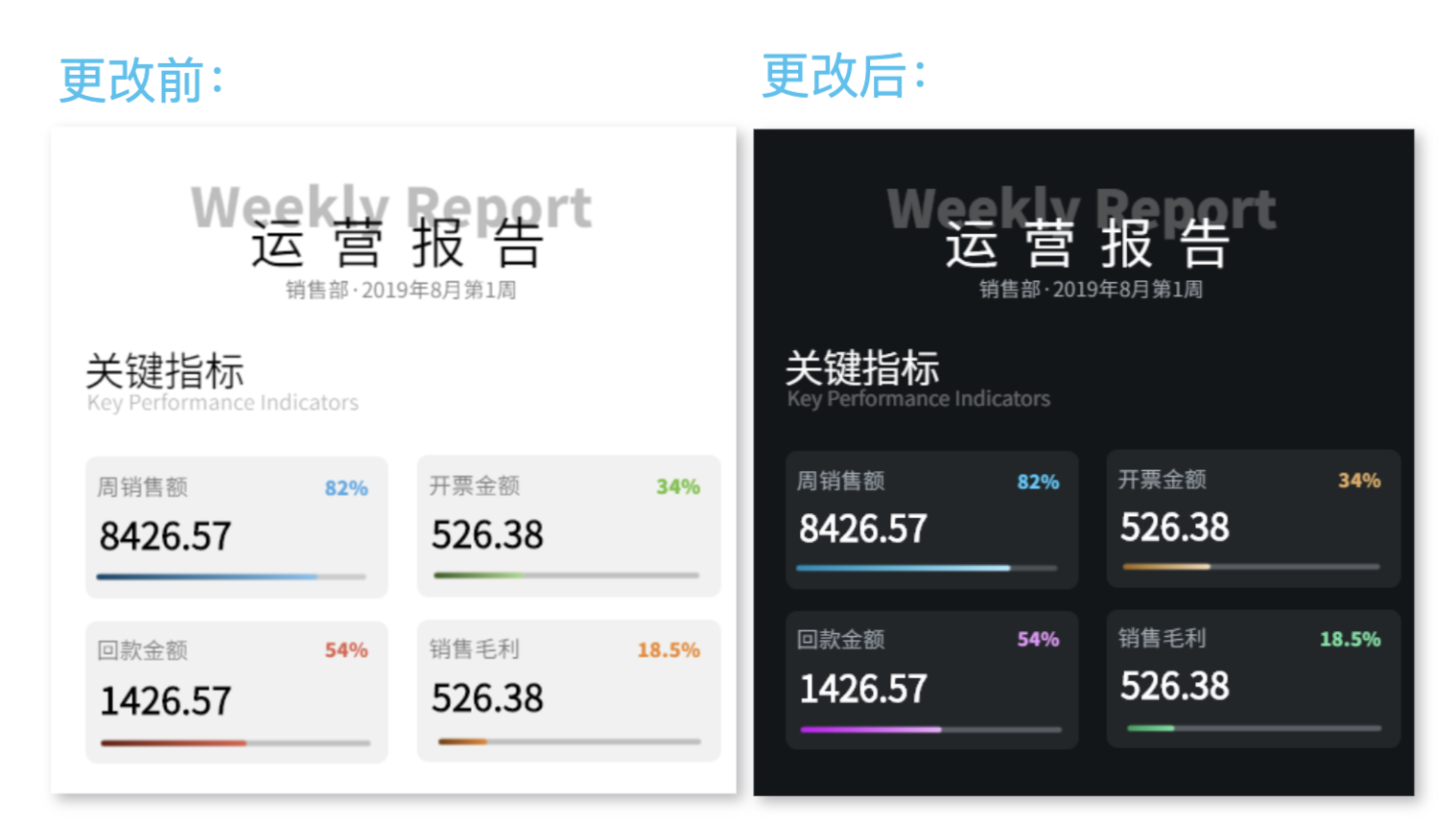
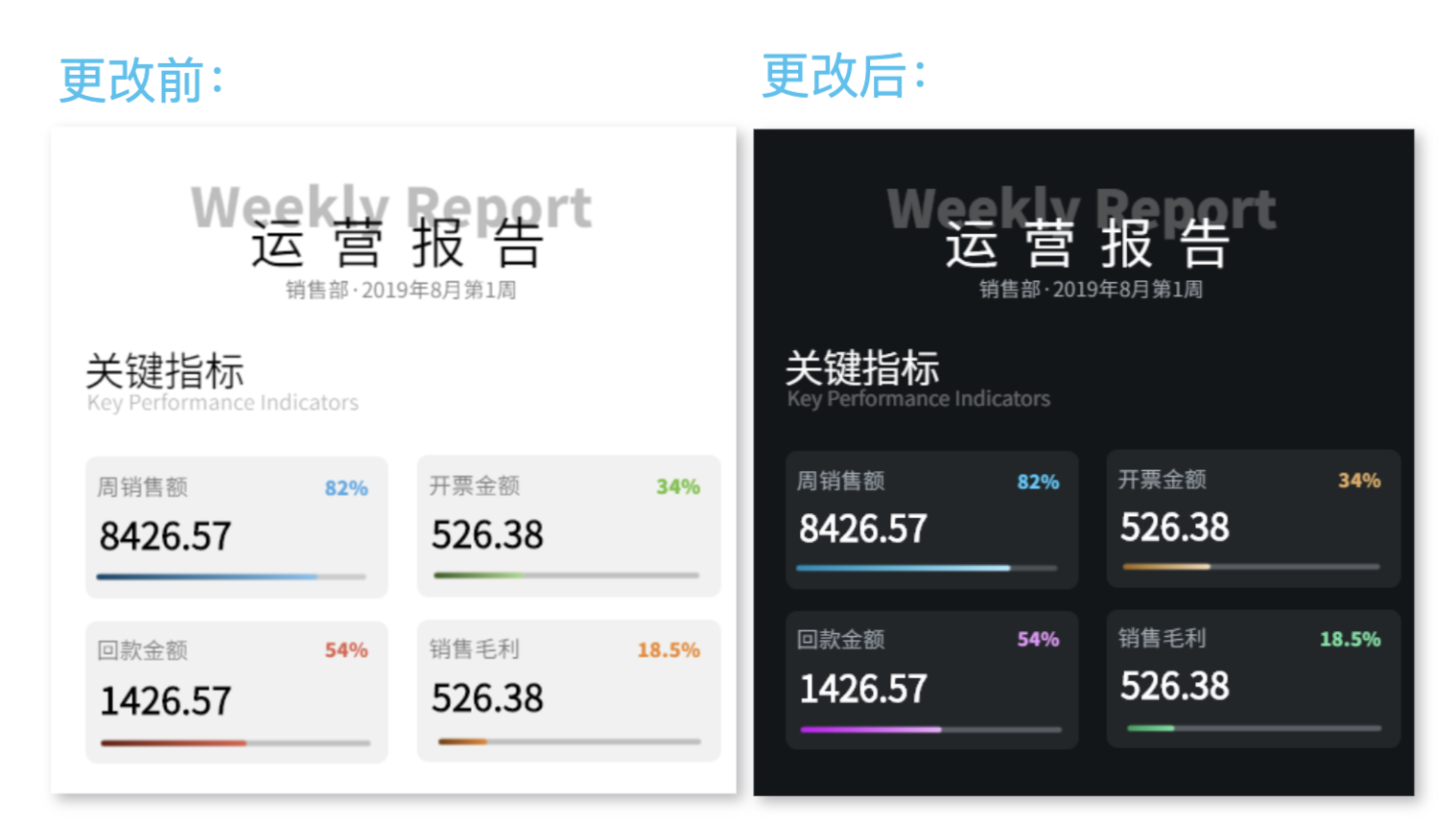
将主题保存为我的主题
您可以将当前页面的主题保存为我的主题,方便在其他简报页面中使用。
1. 在主题窗格的当前主题中单击+新建按钮。
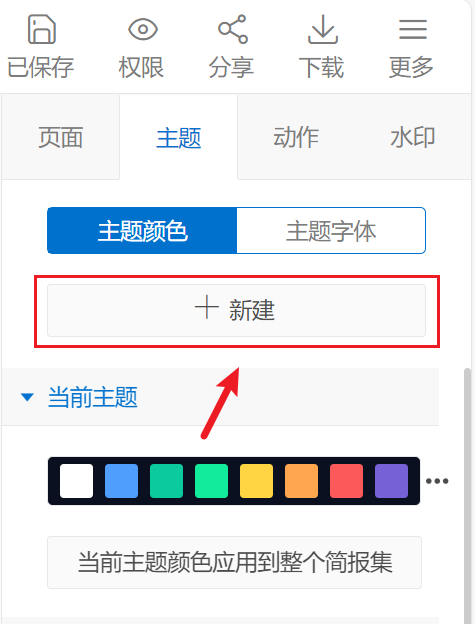
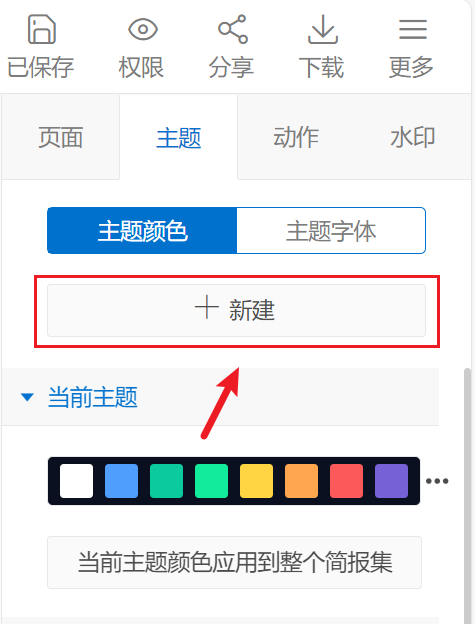
2. 进入新建主题颜色界面,单击保存。
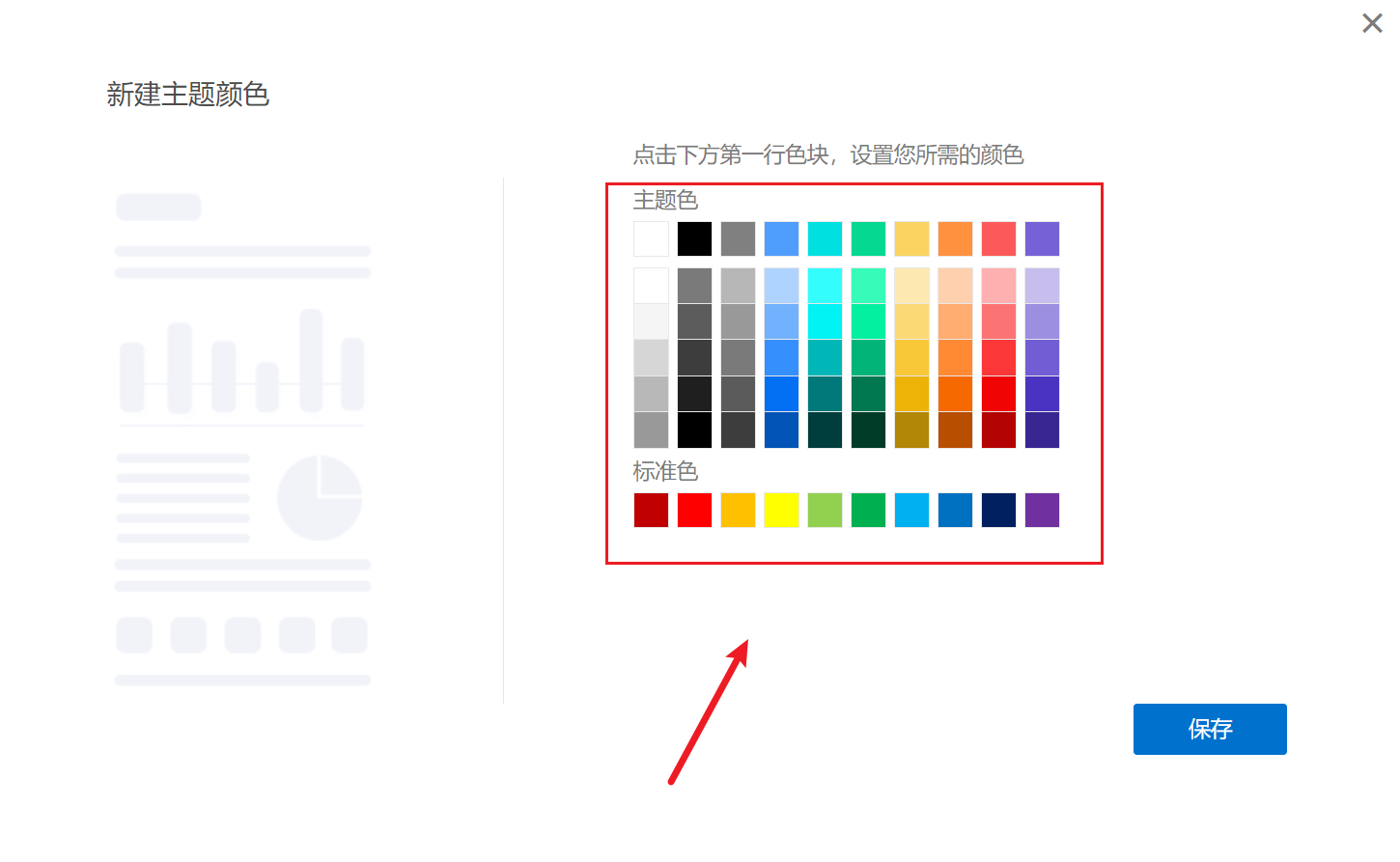
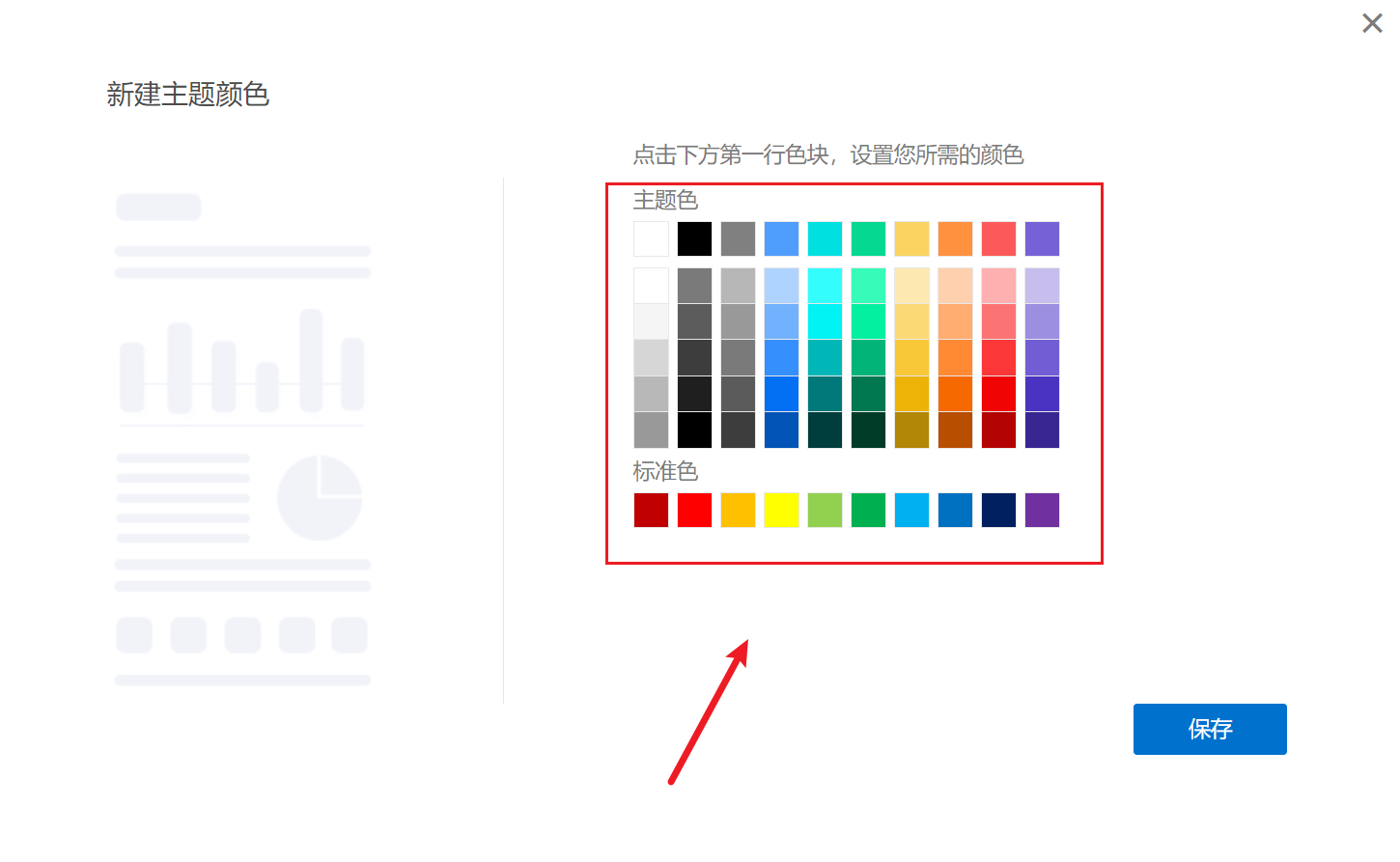
3. 在我的主题列表中可以选择使用已经保存的主题。
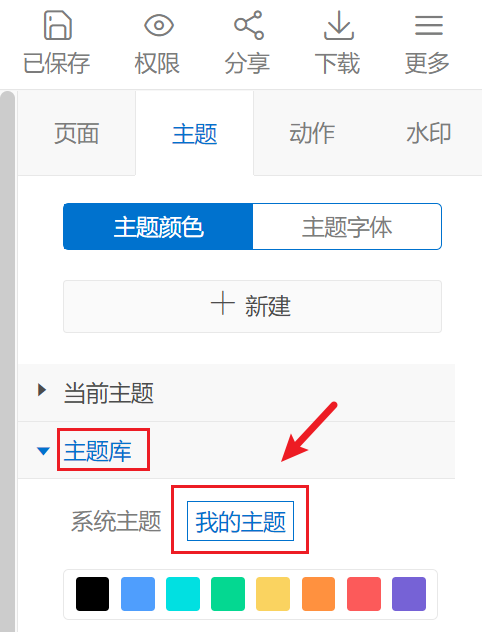
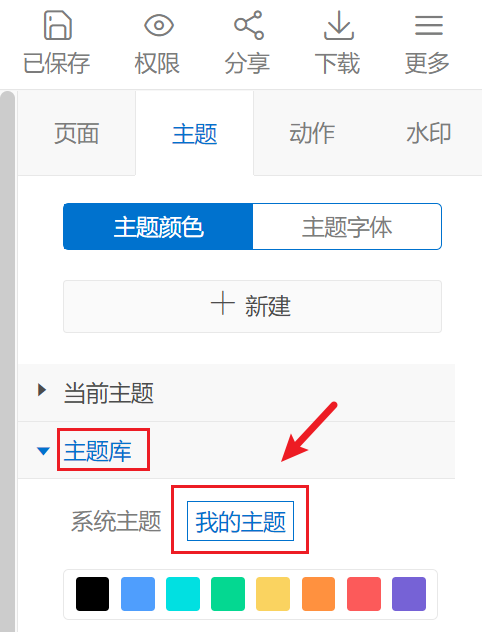
当前主题颜色应用到整个简报集
当简报集中存在多个子页面时,可以将当前页的主题色应用到所有子页面中。
进入主题窗格 > 主题颜色界面,单击当前主题颜色应用到整个简报集,即可将当前主题色应用到所有子页面中。

